3 Adaptar el ordenador La fecha y la hora
El ordenador dispone de un reloj que funciona incluso cuando el ordenador no está encendido.
Windows muestra la hora actual en la parte inferior derecha de la pantalla, concretamente en el área de notificaciones de la barra de tareas. También podemos visualizar la fecha si ponemos el cursor del ratón sobre la hora y esperamos un momento.

Para cambiar la fecha y la hora del ordenador debemos hacerlo desde la ventana "Propiedades de Fecha y hora".
Podemos acceder a esta ventana de dos maneras diferentes:
- Haciendo doble clic sobre la hora, en el área de notificaciones.
- Haciendo clic sobre la opción "Opciones regionales, de idioma, y de fecha y hora" del panel de control y después en la opción "Cambiar fecha y hora" o "Fecha y hora".
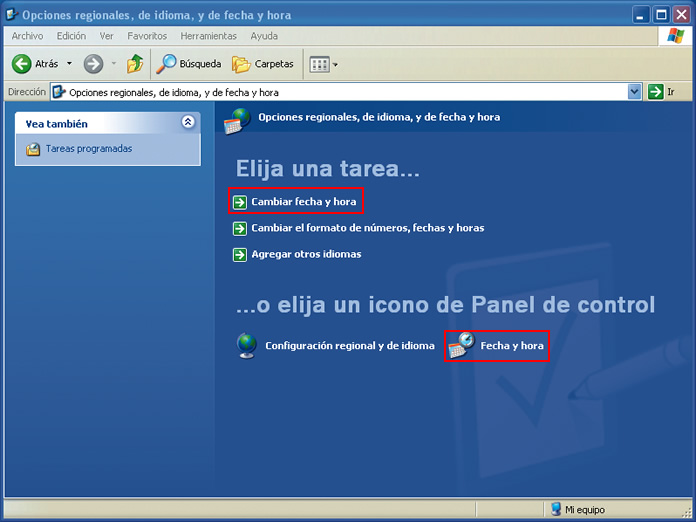
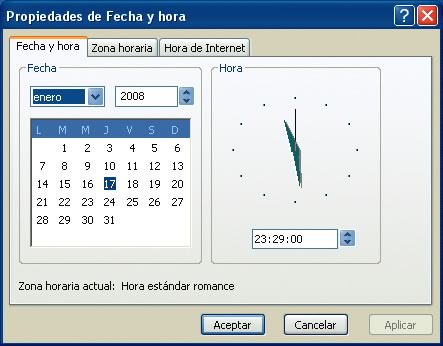
Accederemos a la ventana "Propiedades de Fecha y hora".
La ventana "Propiedades de Fecha y hora" dispone de las pestañas "Fecha y hora", "Zona horaria" y "Hora de Internet".
La pestaña "Fecha y hora" es la que aparece seleccionada por defecto, y desde ella podemos cambiar la fecha y la hora. Esta pestaña se divide en dos apartados, el apartado "Fecha" y el apartado "Hora".
Para modificar el mes debemos escoger el que corresponda de la lista desplegable de meses. Para desplegar la lista debemos hacer un clic con el botón izquierdo del ratón sobre el botón con forma de flecha hacia abajo; cuando veamos el contenido de la lista, escogeremos el valor correcto.
Para modificar el año haremos un clic con el botón izquierdo del ratón sobre el botón en forma de flecha hacia arriba si queremos aumentar el año, o sobre el botón en forma de flecha hacia abajo si queremos disminuirlo.
Para modificar el día, cuando hayamos modificado el mes y el año, sólo debemos hacer un clic con el botón izquierdo del ratón sobre el día correcto.
Para modificar la hora debemos hacer un clic con el botón izquierdo del ratón en la parte de la hora que queramos cambiar y después hacer clic sobre el botón en forma de flecha hacia arriba si queremos aumentar la hora, o sobre el botón en forma de flecha hacia abajo si queremos disminuirla. Si queremos cambiar las horas haremos clic sobre las horas, si queremos cambiar los minutos haremos clic sobre los minutos y si queremos cambiar los segundos haremos clic sobre los segundos.
Cuando hayamos realizado las modificaciones debemos hacer clic en el botón "Aplicar" para observar el resultado y después hacer clic en el botón "Aceptar" para confirmar al ordenador los cambios. El botón "Aplicar" sólo estará activo si hemos realizado cambios. Si no queremos guardar los cambios sólo deberemos hacer clic en el botón "Cancelar" para que todo quede como estaba inicialmente.
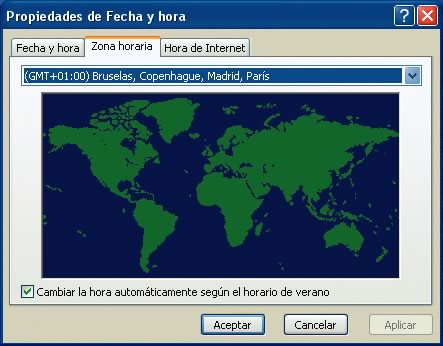
La pestaña “Zona horaria” nos permite indicar la zona horaria donde vivimos y si queremos que la hora se cambie automáticamente según el horario de verano. En nuestro caso, la zona horaria es (GMT + 01:00).
Cuando hayamos realizado las modificaciones debemos hacer clic en el botón “Aplicar” para observar el resultado y después hacer clic en el botón “Aceptar” para confirmar al ordenador los cambios. El botón “Aplicar” sólo estará activo si hemos realizado cambios. Si no queremos guardar los cambios sólo deberemos hacer clic en el botón “Cancelar” para que todo quede como estaba inicialmente.

La pestaña “Hora de Internet” nos permite, si disponemos de conexión a Internet, indicar al ordenador que la hora se actualice automáticamente con un servidor horario de Internet.
Cuando hayamos realizado las modificaciones debemos hacer clic en el botón “Aplicar” para observar el resultado y después hacer clic en el botón “Aceptar” para confirmar al ordenador los cambios. El botón “Aplicar” sólo estará activo si hemos realizado cambios. Si no queremos guardar los cambios sólo deberemos hacer clic en el botón “Cancelar” para que todo quede como estaba inicialmente.




 Ir a la página anterior
Ir a la página anterior
